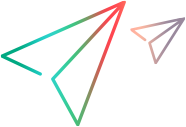ユーザーの管理
[管理]  > [管理] > [ラボ管理] > [すべてのユーザー] では、管理ユーザーは共有スペース内のすべてのユーザーを表示できます。
> [管理] > [ラボ管理] > [すべてのユーザー] では、管理ユーザーは共有スペース内のすべてのユーザーを表示できます。
ユーザー管理オプション
管理者ユーザーは、さまざまなユーザー管理アクションを実行できます。次の表に、利用可能なユーザー管理オプションの詳細を示します。
| ライセンス | 詳細 |
|---|---|
| OpenText Functional Testing Lab/ OpenText Core Functional Testing Lab |
OpenText Functional Testing Labを使用できるのは、ユーザーリストに含まれている許可ユーザーのみです。管理者は、[ラボ管理] セクションの [すべてのユーザー] タブ、または選択したワークスペースの [ユーザー] タブでユーザーを管理できます。 管理者は次のユーザー管理アクションを実行できます。
LDAPを統合することもできます。ユーザーの資格情報と権限の管理にLDAPを使用する組織では、管理者が最初にユーザーを承認済みユーザーのリストに追加しなくても、ユーザーはLDAP資格情報を使用してラボにアクセスできます。LDAPの使用の詳細については、LDAPの使用を参照してください。 |
|
OpenText Core SDP |
ユーザーは、OpenText Core SDPの [管理] > [スペース] に追加されます。詳細については、OpenText Core SDPヘルプセンターのユーザーの追加を参照してください。 ユーザーが初めてラボにアクセスすると、そのユーザーはOpenText Functional Testing Labのユーザーリストに自動的に追加されます。 重要: OpenText Functional Testing LabとOpenText Core SDPのユーザーロールは関連しません。OpenText Functional Testing Labにアクセスする最初のOpenText Core SDPユーザーに、管理者ユーザーロールが割り当てられます。後続のOpenText Core SDPユーザーは、OpenText Functional Testing Labに初めてアクセスするときに標準ユーザーとして追加されます。ユーザーロールの違いの詳細については、新しいユーザーを追加するのユーザーロールを参照してください。 注: OpenText Functional Testing LabワークスペースはOpenText Core SDPワークスペースとは関連しておらず、個別に管理されます。 |
新しいユーザーを追加する
このセクションは、OpenText Core SDPには関連していません。
- ユーザーリストの上にあるツールバーで、[+] をクリックします。
-
新しいユーザーのメールアドレスとパスワードを入力します。パスワードは8文字以上 (最大20文字) で、次のものが含まれている必要があります。
- 0~9の1桁の数字
- 1つの小文字の英字
- 1つの大文字の英字
SSO: SSOが有効になっている場合は、IDプロバイダー (IdP) で定義されているユーザー名を入力します。パスワードは必要ありません。
-
新しいユーザーにロールを割り当てます。ユーザー、ワークスペース管理者、または管理者。
ワークスペース管理者には、ユーザーと同様の権限があります。通常のユーザーとは異なり、ワークスペース管理者は、管理するワークスペースに既存のユーザーを割り当てたり、割り当てを解除したりすることもでき、一部のワークスペース設定を管理することもできます。ワークスペースへのユーザー割り当ての詳細については、ユーザーをワークスペースに割り当てるを参照してください。
権限 ユーザー、ワークスペース管理者 管理者 システム情報の表示 不可 可 ログのダウンロード アクセスできるデバイスのログのみをダウンロードできます。 すべてのログをダウンロードできます。
OpenText Core SDP: 管理者は、オンプレミスコネクターのログのみをダウンロードできます。
ユーザーの管理 ワークスペース管理者: 管理するワークスペースに既存のユーザーを割り当てたり、割り当てを解除したりできます。
ユーザーを作成および削除できます。 ユーザーリストをダウンロードする 不可 可 デバイス 共有アセット内のデバイス、またはユーザーとして割り当てられているワークスペースに属するデバイスにのみアクセスできます。
すべてのデバイスを制御します。ワークスペース間でデバイスを移動できます。 ブラウザーセッション 独自のブラウザーセッションを管理できます。 すべてのブラウザーセッションを管理できます。 コネクター管理 不可 すべてのコネクターを表示および管理できます。
ユーザーのコネクターアクセスキーを生成できます。
予約 すべての予約を閲覧できます。自分で予約を管理できます。
ワークスペース管理者: 管理するワークスペースの予約設定を制御できます。
すべての予約を表示および管理できます。
すべてのワークスペースの予約設定を管理できます。
管理メニュー ワークスペース管理者: 管理するワークスペースの予約設定とデバイスのクリーンアップ設定を制御できます。
管理するワークスペースに既存のユーザーを割り当てたり、割り当てを解除したりできます。
ユーザー: [アクセスキー] タブのみが表示されます。ユーザーは独自の実行アクセスキーを作成および管理できます。ラボの管理領域にアクセスして、ユーザーの作成と管理、設定の構成、およびライセンスの管理を行うことができます。
ワークスペースメニュー
利用不可
ラボのワークスペース領域にアクセスして、ワークスペースを作成および管理し、ユーザーとデバイスをワークスペースに割り当てることができます。
ユーザーアクション
デバイスの再起動、デバイスの再接続、切断されたデバイスの削除、デバイス名の変更、デバイス設定の変更、アプリのアップロード、アプリのインストール、アプリの削除、パブリックデバイスにアプリをインストール
管理者が設定可能 ユーザーアクションを構成できます。 メンテナンスモードを有効にする 不可 可 アプリのスナップショットの取得 ワークスペース管理者のみ。 可 OpenText Functional Testing Lab使用状況データ ワークスペース管理者はファイルをダウンロードして使用状況データを表示できます。 ファイルをダウンロードして使用状況データを表示できます。 ダッシュボード 利用不可 利用可能 注: OpenText Functional Testing LabをMSPが提供するマネージドサービスとして使用する場合、または共有スペースが有効になっている場合、共有スペース管理者はサーバーログをダウンロードできません。オペレーター (MSP) は、ログをダウンロードしてパスワードをリセットできます。詳しくは、共有スペースを参照してください。
-
[保存] をクリックします。新しいユーザーが追加されます。
ラボ管理からユーザーを追加すると、そのユーザーは自動的にデフォルトのワークスペースに割り当てられます。特定のワークスペースからユーザーを追加すると、そのユーザーは自動的にそのワークスペースに割り当てられます。ユーザーを複数のワークスペースに割り当てるには、ユーザーをワークスペースに割り当てるを参照してください。コマンドライン経由でユーザーを追加することもできます。詳細については、スクリプトを使用したユーザーアカウントの管理を参照してください。SAML SSO: ログイン時にユーザーを追加できます。このオプションを有効にするには、SAML SSO統合設定で [ログイン時にユーザーを自動的に追加] をオンにします。詳細については、SAML SSO設定を参照してください。この設定を有効にすると、ユーザーが認証された後、最初のログイン時にそのユーザーがユーザーのリストに追加されます。
LDAP: LDAPが有効な場合にユーザーを追加する方法の詳細については、LDAPの使用を参照してください。
ユーザーリストをフィルタリングする
ユーザーリストをフィルタリングして、特定のユーザーを検索したり、ユーザーの詳細を更新したりします。
- ロールでフィルタリングするには、[すべてのロール] をクリックし、適切なチェックボックスを選択します。
- 名前でフィルタリングするには、ユーザーリストの隅にある検索ボタンをクリックし、ユーザーのメールアドレスまたはユーザー名を入力します。
ユーザーのリストをエクスポートする
このセクションは、OpenText Core SDPには関連していません。
管理者は、[管理] > [ラボ管理] > [すべてのユーザー] で、LDAPおよびSSOユーザーを含む共有スペースユーザーの完全なリストをダウンロードできます。
すべてのユーザーをダウンロードするには、次の手順を実行します。
-
ユーザーのリストの上にあるツールバーのユーザーのダウンロードボタン
 をクリックします。
をクリックします。
ファイルは .csv形式でダウンロードされます。これには、ユーザー名、役割、およびワークスペースが含まれます。ユーザーのパスワードは空のままです。
このファイルは、ユーザー管理CLIツールを使用してインポートすることもできます。ファイルをインポートする場合、既存のユーザーのユーザーパスワードは必要ありません。詳細については、スクリプトを使用したユーザーアカウントの管理を参照してください。
ユーザーアカウントのロックを解除する
このセクションは、OpenText Core SDPには関連していません。
管理者は、ユーザーアカウントのステータス (ロックまたはロック解除) を表示し、アカウントのロックを解除できます。これらのアクションは、[管理] > [ラボ管理] > [すべてのユーザー]、または [管理] > [ワークスペースの選択] > [ユーザー] で実行できます。ユーザーアカウントがロックされている場合は、その理由も表示されます。
ユーザーアカウントのロックを解除するには、次の手順を実行します。
-
ロックを解除するユーザーを選択します。
-
[ユーザーのロック解除] ボタン
 をクリックします。
をクリックします。 -
新しいパスワードを割り当てることによって、または新しいパスワードを割り当てずに、ユーザーのロックを解除できます。必要なオプションを選択します。
パスワードの有効期限が切れたためにユーザーアカウントがロックされた場合は、新しいパスワードを入力する必要があります。
-
管理者ユーザーパスワードを入力してロック解除操作を完了します。
注: 次の場合、ユーザーのロック解除とパスワードのリセットはサポートされていません。
-
LDAP。LDAPの使用の詳細については、LDAPの使用を参照してください。
-
SAML SSO。
ユーザーを編集または削除する
管理者はユーザーの詳細を編集したり、1人または複数のユーザーを削除したりできます。これらのアクションは、[管理] > [ラボ管理] > [すべてのユーザー]、または [管理] > [ワークスペースの選択] > [ユーザー] で実行できます。
| アクション | ステップ |
|---|---|
|
ユーザーのパスワードをリセットしたり、ユーザーのロールを変更したりする
|
ユーザーのパスワードをリセットしたり、ユーザーのロールを変更したりするには、次の手順を実行します。
user_managementスクリプトを使用して、ユーザーのパスワードを変更したり、非管理者ユーザーのロールを管理者に変更したり、新しい管理者を作成したりすることもできます。詳細については、スクリプトを使用したユーザーアカウントの管理を参照してください。 注: 以下の場合、パスワードのリセットはサポートされていません。
|
| 1人以上のユーザーを削除する |
ユーザーを削除するには、次の手順を実行します。
ユーザーを削除すると、そのユーザーは割り当てられていたワークスペースから削除され、ユーザーによって生成された実行キーもすべて削除されます。削除されたユーザーは、ラボにアクセスできません。 |
ユーザーをワークスペースに割り当てる
ユーザーは複数のワークスペースに属することができます。管理者ユーザーとワークスペース管理者ユーザーは、ユーザーをワークスペースに割り当てることができます。
-
ラボ管理からユーザーを追加すると、そのユーザーは自動的にデフォルトのワークスペースに割り当てられます。
-
特定のワークスペースからユーザーを追加すると、そのユーザーは自動的にそのワークスペースに割り当てられます。
デフォルトでは、インポートされたユーザーはデフォルトのワークスペースに割り当てられます。LDAPが有効な場合にユーザーをワークスペースに割り当てる方法の詳細については、LDAPの使用を参照してください。
ユーザーをワークスペースに割り当てる、または割り当てを解除するには:
次の表は、ユーザーをワークスペースに割り当てる手順の詳細を示しています。
| ロール | ステップ |
|---|---|
| 管理者 |
注: 管理者ユーザーを特定のワークスペースに割り当てることはできません。デフォルトでは、管理者ユーザーはすべてのワークスペースに自動的に割り当てられます。 |
| ワークスペース管理者 |
注: 自分が属するワークスペースにのみユーザーを割り当て/割り当て解除することができます。 |
 その他の参照項目:
その他の参照項目:







 をクリックします。
をクリックします。 をクリックします。
をクリックします。 をクリックします。
をクリックします。